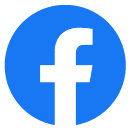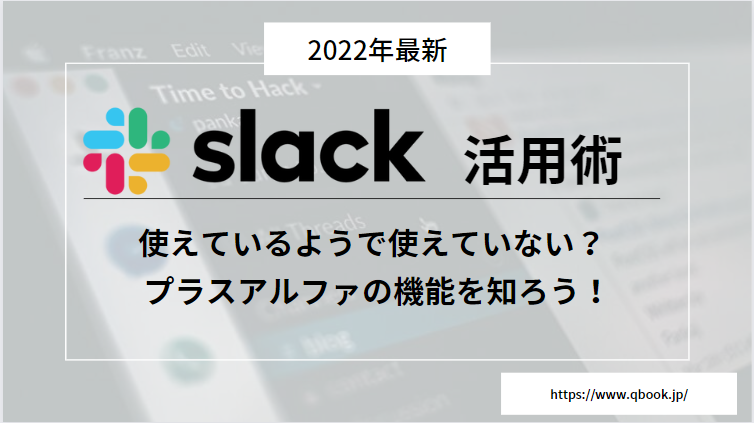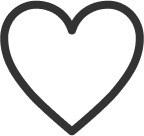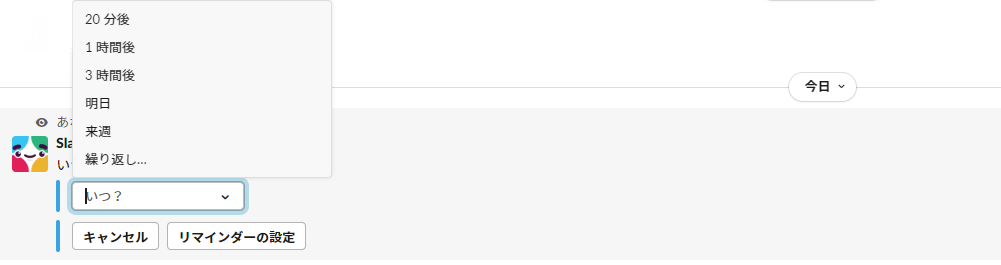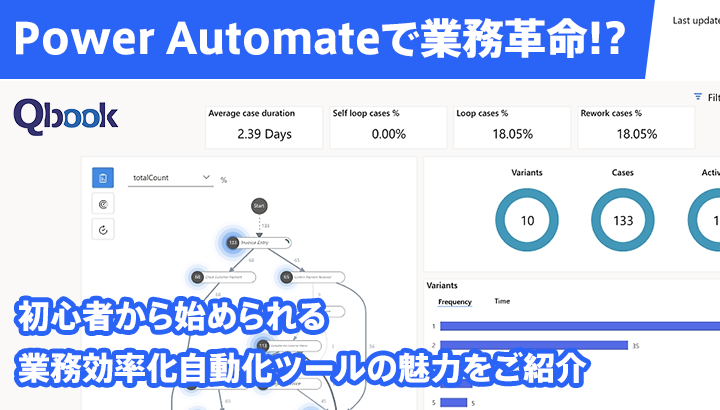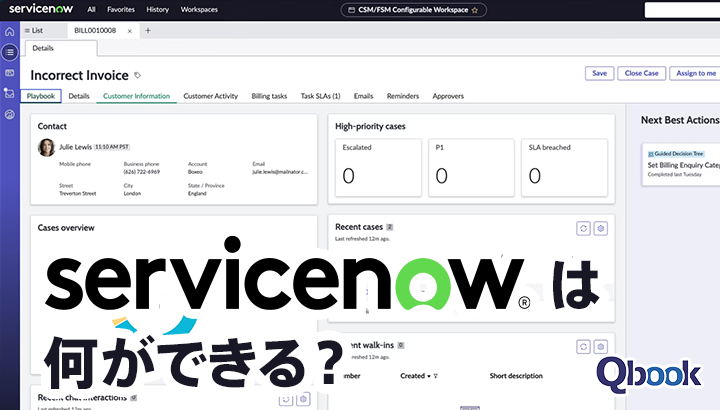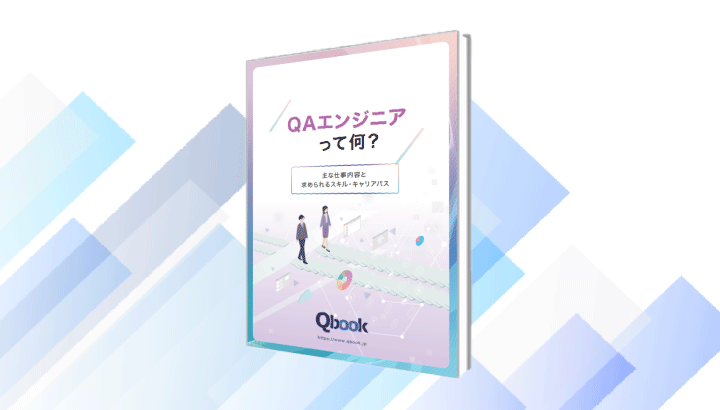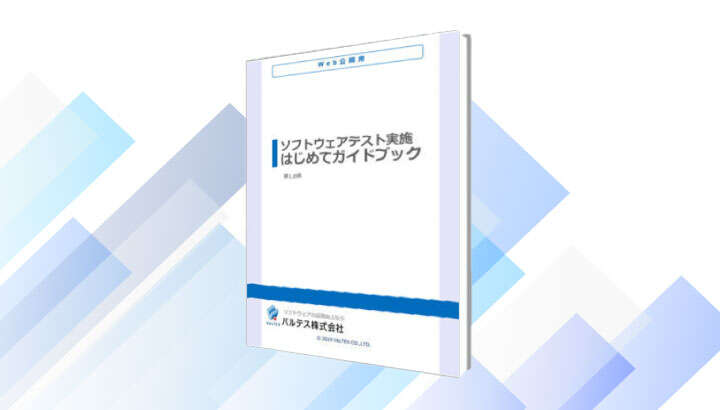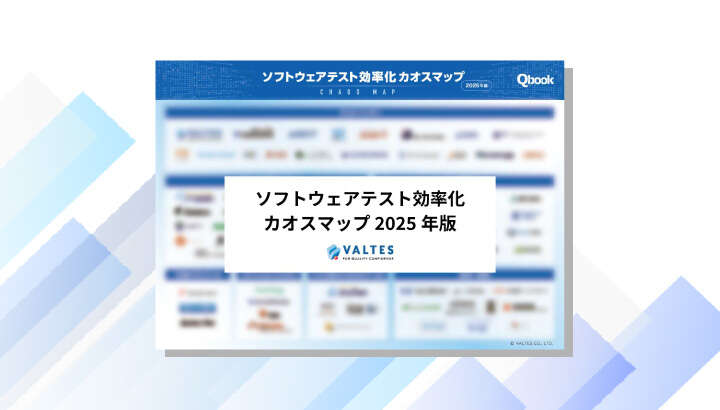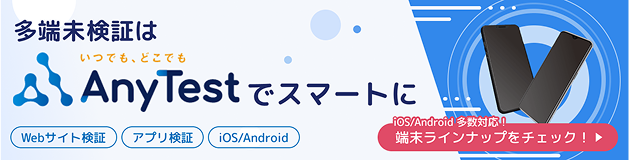社内外とのコミュニケーション手段としてチャットツールを利用している方が多いのではないでしょうか。
チャットツールの一つであるSlackでは、普段の業務で役立つ便利な機能が備わっています。
タイムマネジメントにも有効なTo-Doリストの作成といった豊富な機能を使いこなすことで、より業務を円滑に行うことが可能です。
また、SalesforceやZoomといった他のアプリとの連携も可能で、オンライン会議を簡単に行えるようにしたり、キーワードの通知機能を使用して重要な連絡の見落としを防いだりできます。
本記事では、Slackに備わっている無料で活用できる機能を紹介しています。
Slackで活用できる便利な機能
To-Doリストの作成
Slackでは、「/remind」というスラッシュコマンドを利用して未完結のタスクをリマインドする、リマインダー機能があります。
これは通常のテキストに「/remind」を一緒に記入するだけで使用できます。
この機能を利用して、各業務をTo-Doリストとして把握することが可能です。
リマインド先は自分や特定の人、チームなどを選ぶことができるので、To-Doリストを共有するなどの状況によっての使い分けも可能です。
リマインダーの通知が行われるタイミングは、自由に設定できます。
業務のやり忘れが心配という方や、やるべきことを常に確認したいという方におすすめの機能です。
他のアプリとの連携
Slackはさまざまなアプリと連携することで、さらに効率的に業務に用いることができます。
複数のアプリを業務で使用している方は、既に自分が使用しているアプリの中で連携可能がないものかを確認するのがおすすめです。
ただし、無料のプランの場合は、最大10個のアプリまでしか設定できないので気をつけましょう。
Salesforce
Slackでは、セールスやマーケティング、サービスなどに活用できるアプリ「Salesforce」との連携が可能です。
2020年にSalesforceがSlackを買収したことにより、Slackはマーケティングや販売などにも用いることのできるより革新的なツールになりました。
アプリ同士の連携によって、Salesforceレコードの共有やアラートの設定、メッセージの送信をSlack上から行うことができます。
SalesforceがSlackと連携したことで、アプリ同士の連携によりSlack上でレコードを見る機能が新たに追加されました。
Slack上へのレコードの送付は、「Slackへ送信」というボタンを押すだけで完了できます。
アラートの設定では、自分宛やチャンネル宛、一括向けのレコードの三種類が設定可能であり、レコードの変更の見落としを防ぐためにも利用したい機能です。
また事務的な作業量を軽減し、より営業に割く時間を増やしたいという方におすすめです。
Googleドライブとの連携
Slackでは、Googleドライブとの連携を以下の手順で簡単に行うことができます。
- Slack上のサイドバーにある「最近使用したアプリ」という項目から「アプリをもっと連携させる(またはアプリを追加する)」を選択
- 表示されたおすすめアプリの一覧の中で、Googleドライブの「追加」をクリックする
Googleドライブは、スライドの編集やドキュメントの編集、ファイル共有をオンライン上で行える便利なツールです。
Googleドライブを日頃からよく使用するという方には、ぜひSlackとの連携を行うことをおすすめします。
Zoomとの連携
Slackでは、オンライン会議ツール「Zoom」との連携が可能です。
SlackをZoomと連携すると「/zoom」というスラッシュコマンドが使用でき、簡単にSlack上でオンライン会議を行うことができます。
Slack上のメンバーと、頻繁にオンラインでの会議を行うという方におすすめです。
予約送信の設定
Slackでは、事前に作成した文章を指定した時間に送信する、予約送信の機能が備わっています。
メッセージを送信する際の紙飛行機マークの右側にある矢印アイコンをクリックすると、メッセージを送信する時間を自分でカスタマイズできます。
相手の生活時間に配慮した時間帯に連絡したいという方や、重要な内容を忘れないうちに送信できる設定をしておきたいという方におすすめです。
絞り込み検索
Slackでは、絞り込み検索の機能が利用できます。
さかのぼることが難しい量のメッセージの中でも、すぐに自分が探している情報の検索が可能です。
ここでは、チャンネル、人、期間、メッセージに関する絞り込み検索の方法を紹介します。
チャンネルを絞る
複数のチャンネルに所属している場合、「in:チャンネル名」と検索をすることによってチャンネルを絞ることが可能です。
目的によって、さまざまなチャンネルを使い分けているという方でも、効率的に情報を検索できます。
人を絞る
特定のメンバーに絞った検索を行う場合には、「from:@人物名」と検索することでより効率的に検索ができます。
また自分が送った投稿から検索したい場合は、「from:@自分の名前」と検索することで、自分の投稿に絞った検索が可能です。
検索対象を特定のメンバーに絞ることにより、何か問題が起こった際の速やかな原因追求などにも使用ができます。
期間を絞る
検索する期間を指定したい場合には、「on:(検索したい日時)」と検索できます。
また日時以外にも、今日(Today)や明日(Tomorrow)などといった検索方法が使用可能です。
期間で指定して検索をすることで、その期間の振り返りなどにも活用できます。
キーワード通知機能
Slackでは、メッセージを送る際にテキストの書式を追加する機能が備わっています。
キー入力を覚えておくことによって、より効率的に分かりやすいメッセージを作成することができます。
書式を追加する時に使える入力方法6選
Slackでは、メッセージを送る際にテキストの書式を追加する機能が備わっています。
キー入力を覚えておくことによって、より効率的に分かりやすいメッセージを作成することができます。
| 設定 | 書式 |
|---|---|
| 太字の設定 | *対象のテキスト* |
| 斜体定の設定 | _対象のテキスト_ |
| 箇条書きの設定 |
|
| 引用の設定 | 文章の初めに大なり記号(>)を入力 |
| ソースコードの設定 | `対象のテキスト |
|
絵文字をカスタマイズ |
|
まとめ
本記事では、知っておくとより業務の効率が向上するSlackの機能を紹介しました。
円滑なコミュニケーションが実現できれば、スムーズな情報共有を行うことができ、開発業務の効率化や不具合情報の共有といった様々なメリットが生まれます。
今回紹介した機能は簡単な上便利なものばかりですので、ぜひ実際に利用してみることをおすすめします。